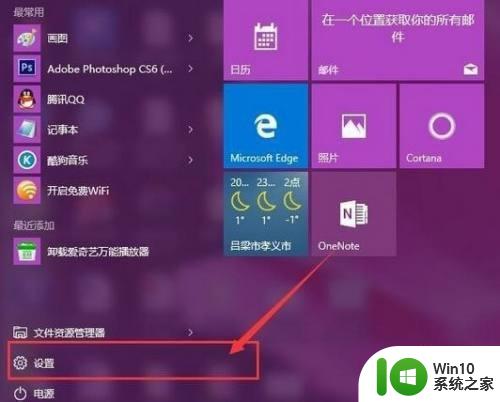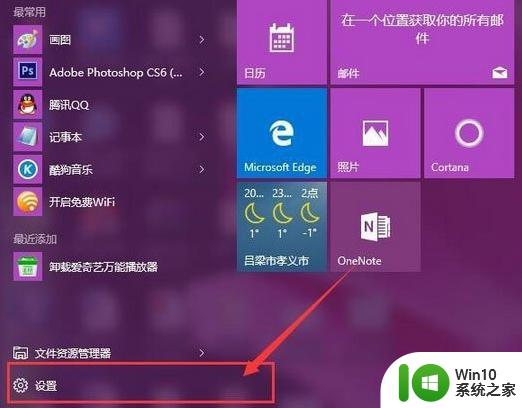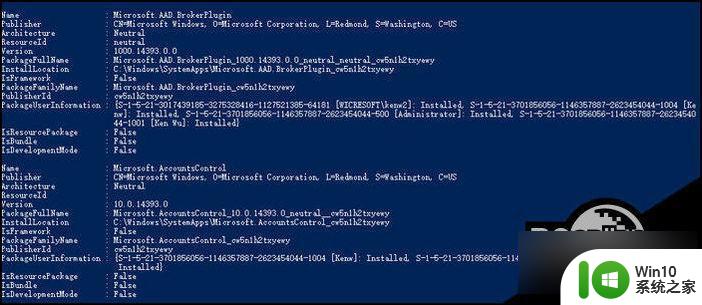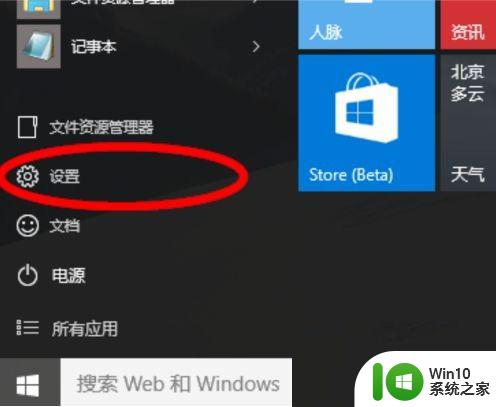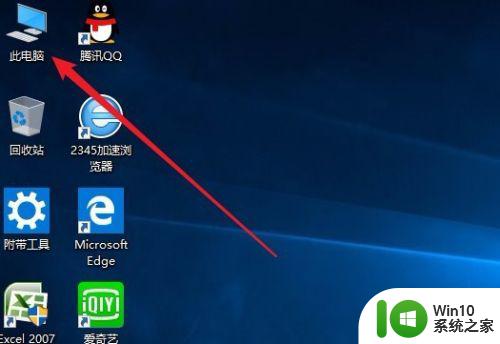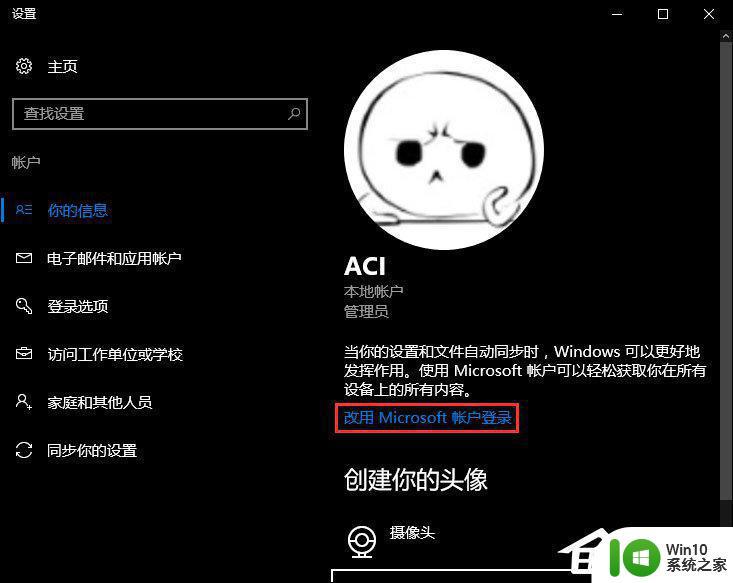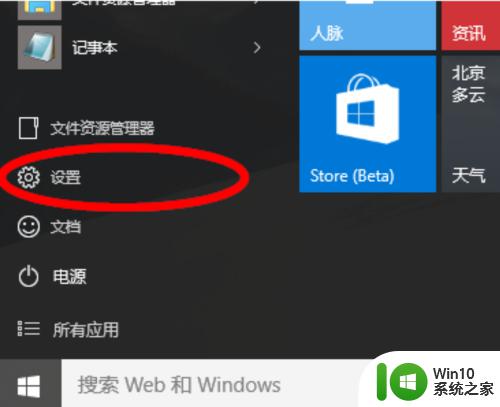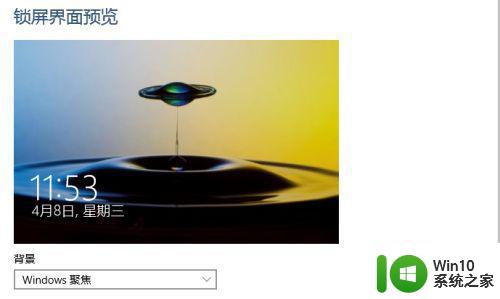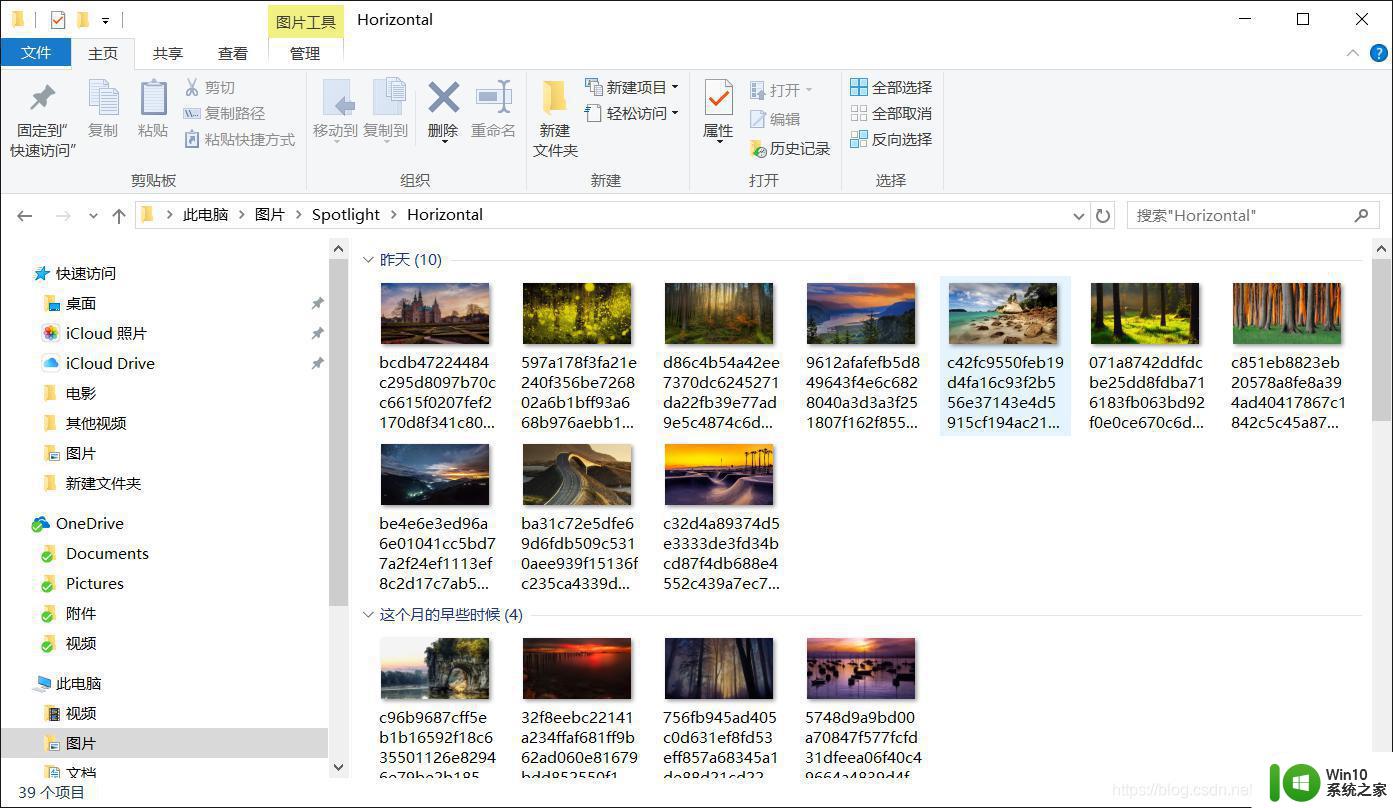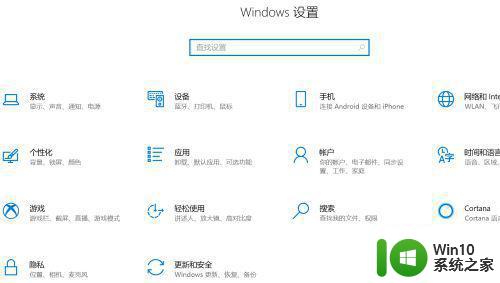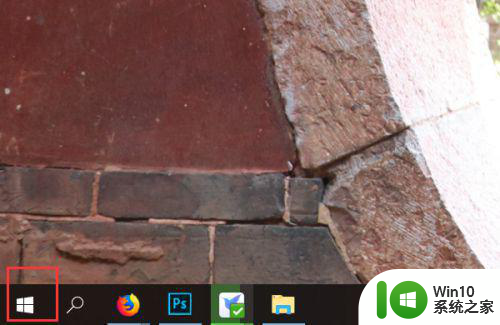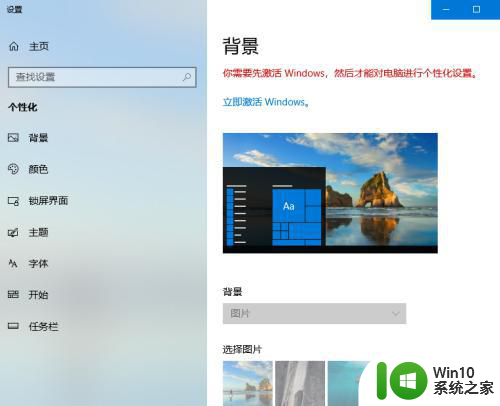Win10背景聚焦功能怎么打开 如何调整Win10背景聚焦功能的模糊程度
Win10背景聚焦功能怎么打开,Win10操作系统作为微软公司最新一代的操作系统产品,带来了许多令人惊喜的功能和体验,其中背景聚焦功能无疑是其中一项备受用户喜爱的特色之一。通过这一功能,用户可以在桌面背景上呈现出独特的艺术效果,让整个界面变得更加美观和生动。对于一些新手用户来说,如何打开背景聚焦功能以及如何调整其模糊程度可能会有些困惑。在本文中我们将详细介绍Win10背景聚焦功能的打开方法以及如何调整其模糊程度,帮助大家更好地使用这一功能。
1、按下开始菜单,在开始菜单中点击选择“设置”按钮,进入系统设置页面。
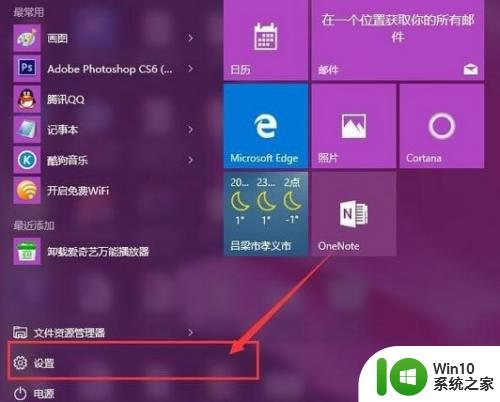
2、在设置页面中,点击“个性化”选项,点击进入个性化设置页面。
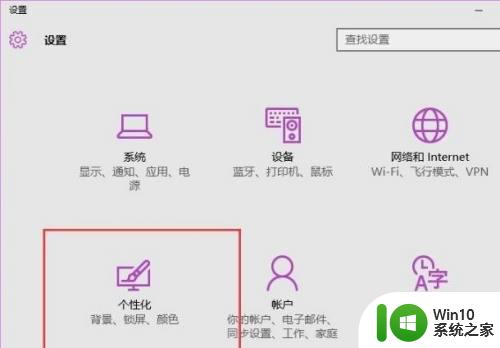
3、在个性化菜单页面中,点击页面左侧“锁屏界面”选项,然后在界面中点击选择背景选项。
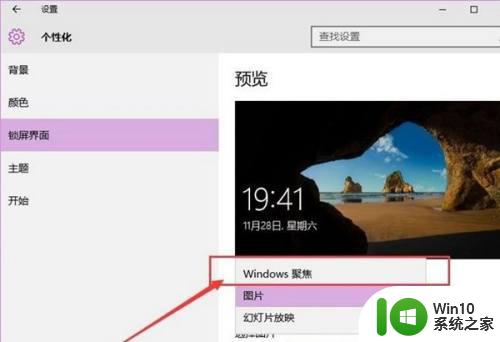
4、在背景选项页面中,点击将显示模式切换为“Windows聚焦”选项,然后即可看到壁纸将正在处于加载状态,这就是系统在选择一个最佳的壁纸。
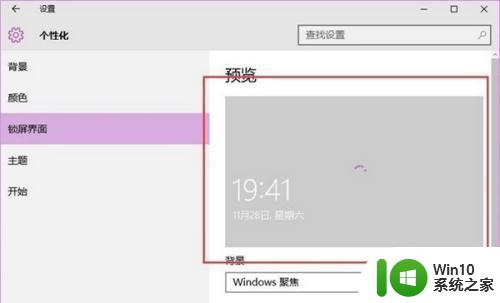
5、接下来,等到所有显示的壁纸全部加载完毕之后,即可看到屏幕中出现Windows聚焦功能为我们展示的壁纸,如果显示的壁纸不喜欢的话,还可以再次点击切换当前显示的壁纸哦。
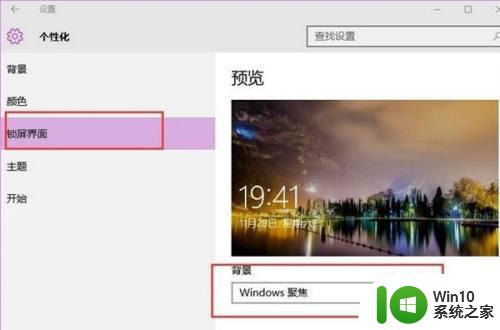
6、最后,同时按下Windows徽标键+L键,打开屏幕锁定页面,在屏幕锁定页面中,我们可以看到当前已经显示了壁纸啦,同时页面左上角会显示“喜欢吗”的信息提示。

7、当点击“喜欢吗”的信息提示框之后,在弹出的菜单中有两种选项可以供我们选择,如果点击“不喜欢”按钮之后,系统将自动切换到一张新的壁纸。
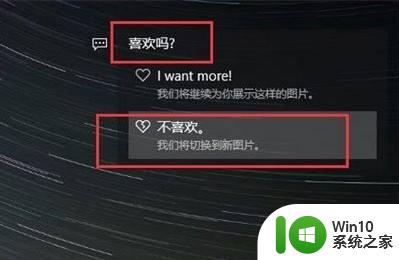
以上是Win10背景聚焦功能的全部内容,需要的用户可以按照小编的步骤进行操作,希望这对大家有所帮助。